Schnellstart: Festlegen eines Geheimnisses und Abrufen des Geheimnisses aus Azure Key Vault mithilfe des Azure-Portals
Azure Key Vault ist ein Clouddienst, der als sicherer Geheimnisspeicher fungiert. Dadurch können Schlüssel, Kennwörter, Zertifikate und andere Geheimnisse sicher gespeichert werden. Azure Key Vault-Instanzen können über das Azure-Portal erstellt und verwaltet werden. In dieser Schnellstartanleitung erstellen Sie einen Schlüsseltresor und verwenden diesen dann, um ein Geheimnis zu speichern.
Weitere Informationen finden Sie in der Key Vault-Übersicht und Übersicht über Geheimnisse.
Voraussetzungen
Sie benötigen ein Azure-Abonnement, um auf Azure Key Vault zuzugreifen. Wenn Sie noch kein Abonnement haben, können Sie ein kostenloses Konto erstellen, bevor Sie beginnen.
Der gesamte Zugriff auf Geheimnisse erfolgt über Azure Key Vault. Für diesen Schnellstart können Sie einen Schlüsseltresor mit dem Azure-Portal, der Azure-Befehlszeilenschnittstelle oder mit Azure PowerShell erstellen.
Anmelden bei Azure
Melden Sie sich beim Azure-Portal an.
Hinzufügen eines Geheimnisses zu Key Vault
Führen Sie zum Hinzufügen eines Geheimnisses zum Tresor die folgenden Schritte aus:
- Navigieren Sie im Azure-Portal zu Ihrem Schlüsseltresor:
- Wählen Sie auf der linken Randleiste "Key Vault" die Option Objekte und dann Geheimnis aus.
- Wählen Sie die Option + Generieren/Importieren aus.
- Wählen Sie auf dem Bildschirm Geheimnis erstellen folgende Werte aus:
- Uploadoptionen: Manuell
- Name: Geben Sie einen Namen für das Geheimnis ein. Der Geheimnisname muss innerhalb einer Key Vault-Instanz eindeutig sein. Der Name muss eine Zeichenfolge mit 1 bis 127 Zeichen sein und mit einem Buchstaben beginnen und darf nur die Zeichen „0 - 9“, „a - z“, „A - Z“ und „-“ enthalten. Weitere Informationen zur Benennung finden Sie unter Objekte, Bezeichner und Versionsverwaltung.
- Value: Geben Sie einen Wert für das Geheimnis ein. Key Vault-APIs akzeptieren geheime Werte als Zeichenfolge und geben sie auch in dieser Form zurück.
- Behalten Sie bei den anderen Optionen die Standardwerte bei. Klicken Sie auf Erstellen.
Nachdem Sie die Meldung erhalten haben, dass das Geheimnis erfolgreich erstellt wurde, können Sie in der Liste das Geheimnis auswählen.
Weitere Informationen zu Geheimnisattributen finden Sie unter Informationen zu Azure Key Vault-Geheimnissen.
Abrufen eines Geheimnisses aus Key Vault
Wenn Sie die aktuelle Version auswählen, sehen Sie den Wert, den Sie im vorherigen Schritt angegeben haben.
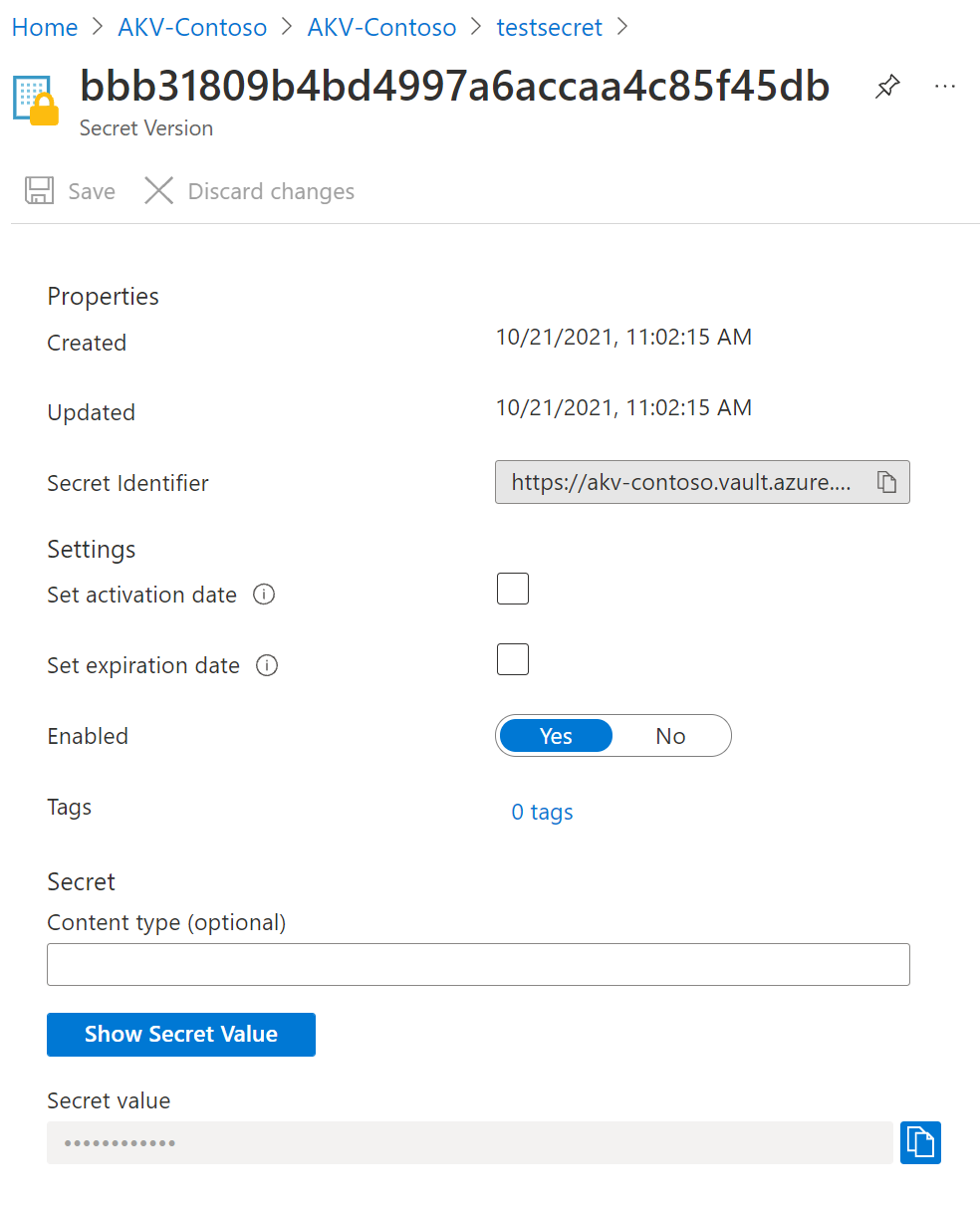
Wenn Sie im rechten Bereich auf die Schaltfläche „Geheimniswert anzeigen“ klicken, wird der ausgeblendete Wert angezeigt.
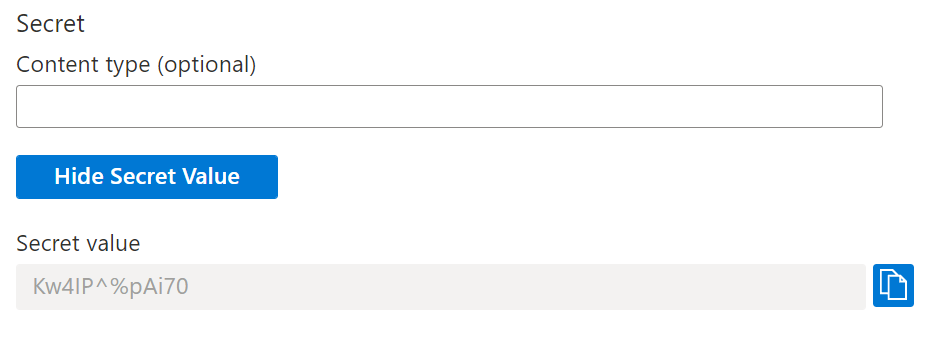
Sie können auch die Azure CLI oder Azure PowerShell verwenden, um das zuvor erstellte Geheimnis abzurufen.
Bereinigen von Ressourcen
Andere Schnellstartanleitungen und Tutorials für Key Vault bauen auf dieser Schnellstartanleitung auf. Falls Sie mit weiteren Schnellstartanleitungen und Tutorials fortfahren möchten, sollten Sie die Ressourcen nicht bereinigen. Wenn Sie die Ressourcen nicht mehr benötigen, löschen Sie die Ressourcengruppe. Dadurch werden die Key Vault-Instanz und die dazugehörigen Ressourcen gelöscht. So löschen Sie die Ressourcengruppe über das Portal:
- Geben Sie den Namen Ihrer Ressourcengruppe in das Suchfeld am oberen Rand des Portals ein. Klicken Sie in den Suchergebnissen auf die Ressourcengruppe aus dieser Schnellstartanleitung.
- Wählen Sie die Option Ressourcengruppe löschen.
- Geben Sie im Feld GEBEN SIE DEN RESSOURCENGRUPPENNAMEN EIN: den Namen der Ressourcengruppe ein, und klicken Sie anschließend auf Löschen.
Hinweis
Wichtig ist hierbei Folgendes: Sobald Geheimnisse, Schlüssel, Zertifikate oder Schlüsseltresore gelöscht wurden, können sie wiederhergestellt werden. Dies ist je nach Ihrer Konfiguration für einen Zeitraum von sieben bis 90 Kalendertagen möglich. Wenn keine Konfiguration angegeben wird, wird der Standardwiederherstellungszeitraum von 90 Tagen festgelegt. So haben Benutzer ausreichend Zeit, ein versehentliches Löschen eines Geheimnisses zu erkennen und darauf zu reagieren. Weitere Informationen zum Löschen und Wiederherstellen von Schlüsseltresoren und Schlüsseltresorobjekten finden Sie unter Übersicht über die Azure Key Vault-Funktion für vorläufiges Löschen.
Nächste Schritte
In dieser Schnellstartanleitung haben Sie eine Key Vault-Instanz erstellt und ein Geheimnis darin gespeichert. Weitere Informationen zu Key Vault und zur Integration in Ihre Anwendungen finden Sie in den folgenden Artikeln.
- Was ist der Azure-Schlüsseltresor?
- Lesen Sie Sicherer Zugriff auf einen Schlüsseltresor.
- Weitere Informationen finden Sie unter Verwenden von Key Vault mit App Service-Web-App.
- Weitere Informationen finden Sie unter Verwenden von Key Vault mit einer auf einer VM bereitgestellten Anwendung.
- Entwicklerhandbuch zu Azure-Schlüsseltresor
- Azure Key Vault-Sicherheitsübersicht